کار با لایه ها Layouts در نرم افزار اتوکد
Layouts (طرح ها)
یک یا چند نمای مقیاس بندی شده از طراحی خود را بر روی یک شیت طراحی با اندازه استاندارد که یک طرح (layout) نامیده می شود ، نمایش دهید.
پس از اتمام ساخت یک مدل در اندازه کامل ، می توانید به یک طرح کاغذی فضا سوئیچ کنید تا نماهای مقیاس بندی شده ای از مدل را ایجاد کنید و یادداشت ها ، برچسب ها و ابعاد را اضافه کنید. شما هم چنین می توانید نوع و ضخامت خطوط مختلف را برای نمایش در فضای کاغذی مشخص کنید.
تعیین اندازه کاغذ در یک طرح
زمانی که به زبانهlayout مراجعه می کنید ، اولین کاری که باید انجام دهید (1) راست کلیک بر روی زبانه است (2) و تغییر نام آن به چیزی بیشتر از layout می باشد (3) برای یک طرح با اندازه D ، ARCH D یا ANSI D می توانند انتخاب های خوبی باشند.
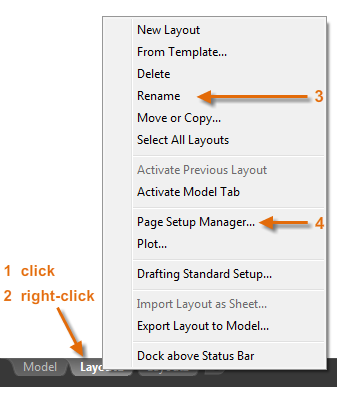
بعد ، صفحه Page Setup Manager را باز کنید تا اندازه کاغذ نمایش داده شده در زبانه layout را تغییر دهید (4). در اینجا کنترل های زیادی وجود دارد ، اما شما فقط نیاز به تغییر چند مورد دارید. اولین مورد این است که اندازه شیت خود را مشخص کنید.
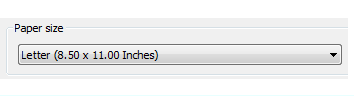
توجه: شما ممکن است بخواهید بدانید چرا دو ورودی در لیست برای هر اندازه شیت وجود دارد. این به این دلیل است که برخی از پرینترها و پلاترها ، نمی توانند تنظیم جهت طراحی را تشخیص دهند.
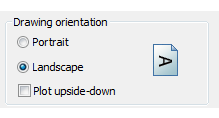
فضای مدل و فضای کاغذ
همان طور که می دانید ، شما هندسه مدل خود را در فضای مدل ایجاد می کنید.
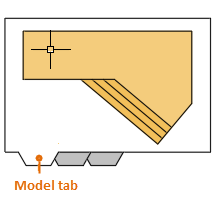
در ابتدا ، این تنها فضای موجود در اتوکد بود. تمام یادداشت ها ، برچسب ها ، ابعاد و مرز طراحی و بلوک عنوان ایجاد شده و مقیاس بندی شده در فضای مدل بودند. برای برخی از برنامه ها، این روش هنوز کاملاً کافی است.
با استفاده از ویژگی فضای کاغذ ، می توانید یک زبانه layout طراحی شده را به طور خاص برای نمایش چندین نما ، مقیاس بندی خودکار و خروجی الکترونیکی یا چاپی کلیک کنید.
برای مثال ، یک زبانه layout در تصویر زیر انتخاب شده است. در حال حاضر دو شی در فضای کاغذ وجود دارد: یک شیء بلوک برای عنوان و حاشیه طراحی، و یک layout viewport ، که یک نمای مقیاس شده از فضای مدل را نمایش می دهد.
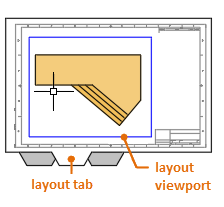
به طور پیش فرض ، یک شیء layout viewport واحد ، در ابتدا در هر زبانه layout قرار می گیرد، اما ممکن است سازمان شما از فایل های (DWT) تمپلت طراحی سفارشی شده استفاده کند که شامل چند layout از پیش تعریف شده ، layout viewport ها و بلوک های عنوان باشد.
بیایید اطلاعات بیشتری در مورد اشیاء layout viewport یاد بگیریم.
Layout Viewport ها
یک Layout Viewport ، شیئی است که در یک زبانه layout ایجاد می شود تا یک نمای مقیاس شده از فضای مدل را نمایش دهد. شما می توانید آن را به عنوان یک مانیتور تلویزیون مدار بسته ای که بخشی از فضای مدل را نمایش می دهد ، تصور کنید. شما می توانید یکlayout viewport را همانند هر شی دیگری انتخاب کنید. هنگامی که آن را انتخاب می کنید ، چندین grip نمایش داده می شوند تا راهی را برای تنظیم اندازه viewport ، حرکت viewport و تعیین مقیاس نما موجود در آن ، فراهم کنند.
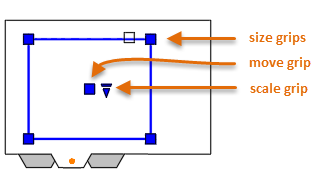
چندین فرمان ویرایش مانند Move ، Erase ، و Copy را می توان در layout viewport ها استفاده کرد. هنگامی که یک layout viewport را انتخاب می کنید ، می توانید از پالت Properties برای ارائه لیست کامل گزینه ها و تنظیمات استفاده کنید.
نکته: هنگامی که شما آماده اید یک خروجی الکترونیکی ایجاد کنید یا طرح را چاپ نمایید ، نیاز خواهید داشت که حاشیه های viewport را پنهان کنید. برای انجام این کار ، تمام اشیاء viewport را در یک لایه جداگانه ایجاد کنید و سپس آن لایه را خاموش کنید.
سوئیچ بین فضای مدل و فضای کاغذ
هنگامی که شما در یک زبان layout کار می کنید ، می توانید بین فضای کاغذ و فضای مدل ، بدون بازگشت به زبانه Model سوئیچ کنید. در اینجا نحوه انجام این کار را شرح می دهیم. همان طور که در تصویر نشان داده شده است ، مکان نمای خود را حرکت می دهید و دوبار کلیک نمایید یا داخل یکlayout viewport برای دسترسی به فضای مدل یا خارج از layout viewport برای بازگشت به فضای کاغذ ، دوبار کلیک کنید. هنگامی که شما در فضای مدل هستید ، مرز layout viewport ضخیم تر می شود.
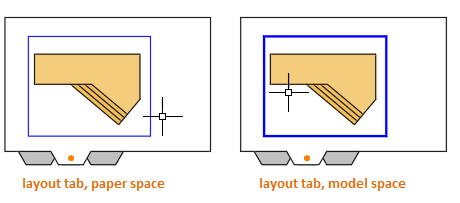
دلایل اصلی که ممکن است بخواهید به فضای مدل از طریق layout viewport دسترسی پیدا کنید ، این است که به view را تغییر دهید یا تنظیمات جزئی را در اشیاء اعمال کنید ، خصوصاً آنهایی که فقط در این viewport نمایش داده می شوند.
نکته: به جای تغییر view ، به سادگی شیء viewport را از فضای کاغذ انتخاب کنید ، بر روی یکی از چهار grip اندازه کلیک کنید و مرز را تنظیم نمایید.
ایجاد یک Viewport جدید
شما می توانید از گزینه New دستور MVIEW (make view) برای ایجاد layout viewport های اضافی در فضای کاغذ استفاده کنید. با چندین layout viewport ، شما می توانید نمایش های مختلفی از فضای مدل را در همان مقیاس یا در مقیاس های مختلف نمایش دهید.
- از یک زبانه layout ، دستور MVIEW را در پنجره فرمان وارد کنید و گزینه New را انتخاب کنید.
- نمای حداکثر شده از فضای مدل به طور موقت نمایش داده می شود و شما می توانید بر روی دو نقطه ، همان طور که برای تعریف یک منطقه نشان داده شده است ، کلیک کنید.
- به طرح ، بازگردید. برای نمایش یک لیست از مقیاس ها راست کلیک کنید و یکی را که می خواهید استفاده کنید ، کلیک نمایید.
- روی یک مکان برای قرار دادن layout viewport جدید که شامل نمای مقیاس بندی شده است ، کلیک کنید.
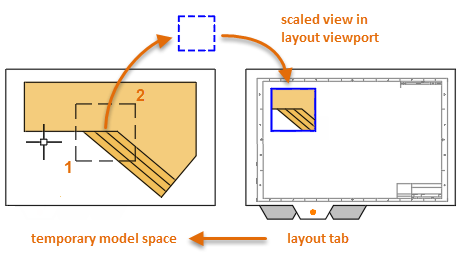
اگر بعداً نیاز به تنظیم یک مقیاس دیگر داشته باشید ، layout viewport را انتخاب کرده و بر روی grip مقیاس مثلثی کلیک کنید. این عمل لیستی از مقیاس ها را برای انتخاب از میان آنها ، نمایش می دهد.
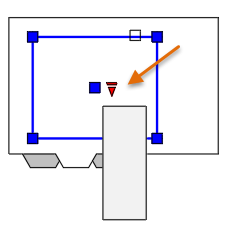
به طور پیش فرض ، viewport های مقیاس پذیر به طور خودکار برای جلوگیری از زوم و یا حرکت تصادفی، که مقیاس یا مرزها را تغییر می دهند ، قفل می شوند. شما می توانید یک layout viewport را برای قفل یا باز کردن آن ، انتخاب کنید ، برای نمایش منوی میانبر راست کلیک کنید و Display Locked > On or Off را انتخاب کنید.
نکته: همان طور که در پیش نویس کنوانسیون ها لازم است ، dashed ها و فضاهای در نوع خط غیر پیوسته همواره به همان اندازه بدون در نظر گرفتن مقیاس layout viewport نمایش داده می شوند. اگر مقیاس layout viewport را تغییر دهید ، باید REGENALL را وارد کنید تا بلافاصله به روز رسانی شوند.
حاشیه نویسی Trans-Spatial
پس از اینکه یک یا چند layout viewport مقیاس شده را در یک زبانه layout ایجاد کردید، این مراحل را دنبال کنید تا از روش حاشیه نویسی trans-spatial در طراحی خود استفاده کنید:
- layout viewport را در صورت نیاز حرکت دهید و لبه های آن را با استفاده از grip های اندازه تنظیم کنید.
- لایه ای که در آن شی layout viewport را ایجاد کرده اید ، خاموش کنید. این کار ، لبه های layout viewport را پنهان می کند.
- یادداشت ها ، برچسب ها و ابعاد را مستقیماً در فضای کاغذ ایجاد کنید. آنها به طور خودکار در اندازه درست ظاهر می شوند.
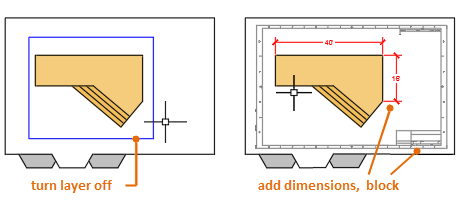
- طراحی را در کاغذ به عنوان یک فایل DWF یا PDF چاپ کنید.
چهار روش برای مقیاس بندی نماها و حاشیه نویس طراحی ها (اختیاری)
در AutoCAD چهار روش مختلف برای مقیاس بندی نماها ، یادداشت ها، برچسب ها و ابعاد وجود دارد. هر روش بر اساس نحوه استفاده از طراحی ، دارای مزایایی است. در اینجا خلاصه ای مختصر از هر یک از روش ها آورده می شود:
- این روش اصلی است. شما هندسه ، حاشیه نویسی ، و چاپ از فضای مدل را ایجاد می کنید. ابعاد ، یادداشت ها و برچسب ها باید به طور معکوس مقیاس شوند. مقیاس ابعاد را به صورت معکوس از plot scale تنظیم کنید. با این روش ، مقیاس بندی نیاز به کمی ریاضیات دارد. به عنوان مثال ، مقیاس imperial متداول در معماری ، 1/4" = 1'-0" است ، که مقیاس 1:48 است. اگر یک یادداشت به اندازه 1/4" چاپ می شود ، باید 48 برابر به اندازه بزرگ تر ایجاد شود ، یا 12” در فضای مدل ایجاد کنید. فاکتور مقیاس مشابه نیز برای ابعاد استفاده می شود و مرز طراحی ARCH D در آن مقیاس 144 فوت طول دارد. هنگامی که طراحی به عنوان یک شیت با اندازه D چاپ می شود ، همه چیز به اندازه درست کاهش مقیاس می یابد.
توجه: بسیاری از طراحی های اتوکد با این روش ایجاد شده اند ، و بسیاری از شرکت ها هنوز از آن استفاده می کنند. هنگامی که همه چیز تنظیم شده باشد ، این روش برای طراحی های دو بعدی با نمایش های تکی و جزئیات درج شده ، خوب کار می کند.
- روش Layout. شما هندسه و حاشیه نویسی ها را در فضای مدل ایجاد می کنید و سپس طرح را چاپ می کنید. مقیاس ابعاد را به 0 تنظیم کنید و ابعاد به طور خودکار مقیاس بندی خواهند شد.
- روش Annotative . شما هندسه را در فضای مدل ایجاد می کنید ، ابعاد حاشیه ای ، یادداشت ها و برچسب ها را ایجاد می کنید ، که از یک سبک خاص annotative در فضای مدل از طرح استفاده می کنند، و سپس طرح را چاپ می کنید. اشیاء annotative تنها در layout viewport هایی که مقیاس مشابه دارند ، نمایش داده می شوند. مقیاس ابعاد به صورت خودکار به 0 تنظیم می شوند و تمام اشیاء annotative به صورت خودکار مقیاس بندی می گردند.
- روش Trans-Spatial . شما هندسه را در فضای مدل ایجاد می کنید ، حاشیه نویسی را در فضای کاغذ بر روی یک طرح با مقیاس ابعادی که به 1 تنظیم شده است ، ایجاد می کنید ، و سپس طرح را چاپ می کنید. این ساده ترین و سر راست ترین روش است ، به همین دلیل است که این روش برای این راهنما انتخاب شده است.
این فصل در یک نگاه:
فصل نهم : پروژه معماری هتل • معرفی پروژه • ترسیم خطوط آکس بندی قائم • نامگذاری محورهای آکس • ترسیم پارکینگ سمت چپ هتل •…
این دوره شامل بیش از 240 جلسه ویدئوی آموزشی اتوکد می باشد و به جرات می گوییم که کاملترین دوره اتوکد در بین تمام آموزش های فارسی و حتی غیر فارسی محسوب می شود. در طول دوره مثالها و پروژه های و…









